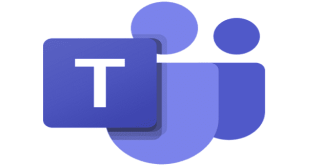Microsoft Teams là một công cụ cộng tác và họp video tuyệt vời đã giúp ích rất nhiều trong thế giới bị đại dịch ám ảnh này. Rất tiếc, một số tính năng của Teams chưa hoàn thiện hoặc không cung cấp cho người dùng tất cả các tùy chọn họ cần. Ví dụ, tính năng Lịch sử cuộc gọi có một chút hạn chế. Bạn chỉ có thể truy cập dữ liệu cuộc gọi trực tiếp có giá trị trong 30 ngày. Với tư cách là người dùng, bạn không thể xem lại các bản ghi cuộc gọi cũ hơn 30 ngày.
Cách kiểm tra lịch sử cuộc gọi trong Microsoft Teams
Để xem lại lịch sử cuộc gọi Nhóm của bạn, hãy nhấp vào biểu tượng Cuộc gọi ở phía bên trái của ứng dụng. Sau đó, chọn Lịch sử . Nhật ký cuộc gọi của bạn sẽ hiển thị trên ngăn bên phải.
Nếu bạn là quản trị viên, hãy mở Trung tâm quản trị nhóm và nhấp vào Người dùng . Chọn tài khoản bạn quan tâm, sau đó nhấp vào Lịch sử cuộc gọi .

Hãy nhớ rằng tính năng lịch sử cuộc gọi chỉ khả dụng cho người dùng Microsoft 365 có giấy phép Business Voice hoặc Enterprise Voice. Bạn chỉ có thể xem dữ liệu lịch sử cuộc gọi, không thể xóa các mục nhập.
Cách xuất lịch sử cuộc gọi từ các nhóm
Bây giờ chúng ta đã thấy cách bạn có thể nhanh chóng kiểm tra dữ liệu lịch sử cuộc gọi, hãy khám phá cách bạn có thể xuất dữ liệu đó. Đây là nơi mà mọi thứ trở nên phức tạp một chút.
Để xem lại dữ liệu lịch sử cuộc gọi cũ hơn một tháng, hãy liên hệ với quản trị viên của bạn. Họ có thể chạy báo cáo Sử dụng hoặc sử dụng Office 365 eDiscovery để truy xuất và xuất dữ liệu lịch sử cuộc gọi.
Nếu bạn là quản trị viên, hãy mở Trung tâm quản trị nhóm và chuyển đến Phân tích và báo cáo . Sau đó, chọn Báo cáo sử dụng và chạy báo cáo cuộc gọi trong ba tháng qua.

Để sử dụng Office 365 eDiscovery, trước tiên bạn cần định cấu hình tính năng này. Sau đó, bạn có thể truy xuất và xuất dữ liệu lịch sử cuộc gọi. Bạn cũng có thể sử dụng công cụ này để truy xuất dữ liệu từ các cuộc trò chuyện và cuộc họp. Để biết thêm thông tin, hãy xem:
Ngoài ra, bạn có thể xem một số tập lệnh lịch sử cuộc gọi Nhóm có sẵn trên GitHub và xem chúng có phù hợp với nhu cầu của bạn không.
Sự kết luận
Theo mặc định, Microsoft Teams cho phép bạn xem lại dữ liệu cuộc gọi có giá trị trong 30 ngày. Nếu bạn muốn truy cập dữ liệu lịch sử cuộc gọi cũ hơn 30 ngày, hãy liên hệ với quản trị viên CNTT của bạn. Họ có thể chạy báo cáo Sử dụng hoặc sử dụng Office 365 eDiscovery để xuất dữ liệu lịch sử cuộc gọi.
Bạn có thường xuyên truy cập, xem lại và xuất dữ liệu lịch sử cuộc gọi từ Microsoft Teams không? Cho chúng tôi biết trong các ý kiến dưới đây.